Численное решение дифференциальных уравнений
Численное решение дифференциальных уравнений с помощью команды dsolve. Построение графиков решений дифференциальных уравнений с помощью команды odeplot.
Для того, чтобы найти численное решение дифференциального уравнения (задачи Коши или краевой задачи) в команде dsolve следует указать параметр type=numeric(или просто numeric). Тогда команда решения дифференциального уравнения будет иметь вид dsolve(eq, vars, type=numeric, options), где eq– уравнения, vars – список неизвестных функций, options – параметры, позволяющие указать метод численного интегрирования дифференциального уравнения. В Maple реализованы такие методы: method=rkf45 - метод Рунге-Кутта-Фельберга 4-5-ого порядка (установлен по умолчанию); method=dverk78 – метод Рунге-Кутта 7-8 порядка; mtthod=classical – классический метод Рунге-Кутта 3-его порядка; method=gear и method=mgear – одношаговый и многошаговый методы Гира.
График численного решения дифференциального уравнения можно построить с помощью команды odeplot(dd, [x,y(x)], x=x1..x2), где в качестве функции используется команда dd:=dsolve({eq,cond}, y(x), numeric) численного решения, после нее в квадратных скобках указывают переменную и неизвестную функцию [x,y(x)], и интервал x=x1..x2для построения графика.
Задание 3.1.
1. Найти численное и приближенное решение в виде степенного ряда до 6-ого порядка задачи Коши:  ,
,  ,
,  .
.
Сначала найдем численное решение задачи Коши и построим его график.
> restart; Ordev=6:
> eq:=diff(y(x),x$2)-x*sin(y(x))=sin(2*x):
>cond:=y(0)=0, D(y)(0)=1:
>de:=dsolve({eq,cond},y(x),numeric);
de:=proc(rkf45_x)...end
Замечание: в строке вывода появляется сообщение о том, что при решении использован метод rkf45. Во избежание вывода строк, не несущих полезной информации, рекомендуется отделять промежуточные команды двоеточием. Если необходимо получить значение решения при каком-то фиксированном значении переменной х (заодно будет выведено значение производной решения в этой точке), например, при х=0.5, то следует набрать:
> de(0.5);

>with(plots):
> odeplot(de,[x,y(x)],-10..10,thickness=2);
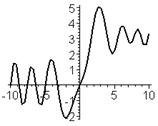
Теперь найдем приближенное решение задачи Коши в виде степенного ряда и построим графики численного решения и полученного степенного ряда в интервале их наилучшего совпадения.
> dsolve({eq, cond}, y(x), series);

> convert(%, polynom):p:=rhs(%):
> p1:=odeplot(de,[x,y(x)],-2..3, thickness=2,
color=black):
> p2:=plot(p,x=-2..3,thickness=2,linestyle=3,
color=blue):
> display(p1,p2);
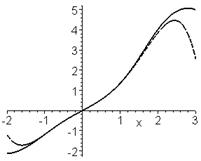
Наилучшее приближение решения степенным рядом достигается примерно на интервале -1<x<1 (так же как и в примере 3 задания 1.5).
2. Построить графики решений задачи Коши системы дифференциальных уравнений:
х'(t)=2y(t)sin(t)-х(t)-t,
y'(t)=x(t),
х(0)=1, y(0)=2.
> restart; cond:=x(0)=1,y(0)=2:
> sys:=diff(x(t),t)=2*y(t)*sin(t)-x(t)-t,
diff(y(t),t)=x(t):
> F:=dsolve({sys,cond},[x(t),y(t)],numeric):
> with(plots):
> p1:=odeplot(F,[t,x(t)],-3..7, color=black,
thickness=2,linestyle=3):
> p2:=odeplot(F,[t,y(t)],-3..7,color=green,
thickness=2):
> p3:=textplot([3.5,8,"x(t)"], font=[TIMES,
ITALIC, 12]):
> p4:=textplot([5,13,"y(t)"], font=[TIMES,
ITALIC, 12]):
> display(p1,p2,p3,p4);
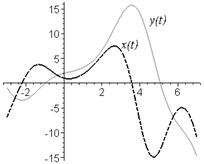
Пакет графического представления решений дифференциальных уравнений Detools.
Для численного решения задачи Коши, построения графиков решения и фазовых портретов в Maple имеется специальный пакет DEtools.
Команда DEplot из пакета DEtools строит численными методами графики решения или фазовые портреты. Эта команда аналогична команде odeplot, но более функциональна. Она, в отличие от odeplot, сама производит численное решение дифференциального уравнения. Основные параметры DEplot похожи на параметры odeplot: DEplot(de, vars, range, x=х1..х2, y=у1..у2, cond, ptions), где de - дифференциальное уравнение или система дифференциальных уравнений; vars– список неизвестных функций; range – диапазон измерения независимой переменной; cond – начальные условия; x=х1..х2и y=у1..у2– диапазоны изменения функций; options– дополнительные параметры.
Наиболее часто используемые параметры: linecolor=цвет линии; scene=[x,y]- определяет, какие зависимости выводить на график; iterations=число итераций, необходимое для повышения точности вычислений (по умолчанию это число равно 1); stepsize=число, равное расстоянию между точками на графике, по умолчанию оно равно (x2-x1)/20, этот параметр необходим для вывода более гладкой кривой решения; obsrange=true/false - прерывать или нет вычисления, если график решения выходит за установленный для рисования интервал.
Для решения дифференциального уравнения n-ого порядка начальные условия можно задавать в более компактной форме: [x0, y0, y'0, y''0,…], где x0- точка, в которой задаются начальные условия, y0- значение искомой функции в точке x0, y'0, y''0,… - значения производных первой, второй и т.д. до (n-1)-ого порядка.
Задание 3.2.
Нарисовать график решения дифференциального уравнения: y²¢ cosx - y² + p y¢ = y - x ,
 ,
,  ,
,  в интервале [-2,5; 1,4].
в интервале [-2,5; 1,4].
> restart;with(DEtools):
DEplot(cos(x)*diff(y(x),x$3)-diff(y(x),x$2)+Pi*diff(y(x),x)=y(x)-x,y(x),x=-2.5..1.4,[[y(0)=0,D(y)(0)=1,(D@@2)(y)(0)=1]],stepsize=.1,linecolor=black, thickness=2);
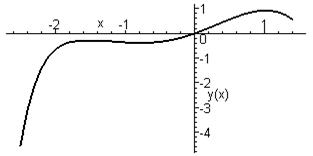
Контрольные задания.
При выполнении контрольных заданий студенту необходимо подставить вместо буквенных параметров индивидуальные анкетные характеристики:
 - число букв в фамилии студента,
- число букв в фамилии студента,
 - число букв в полном имени студента,
- число букв в полном имени студента,
 - число букв в отчестве студента.
- число букв в отчестве студента.
В отчете на титульном листе необходимо обязательноуказать, какие анкетные данные использовались при выполнении контрольных заданий (имя, отчество, фамилия).
1. Найти общее решение дифференциального уравнения:
а) 
б) 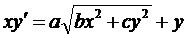
2. Найти фундаментальную систему решений дифференциального уравнения:

3. Найти решение задачи Коши: 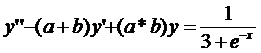 ,
, 
4. Найти решение системы дифференциальных уравнений:
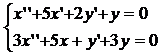
при начальных условиях х(0)=1, х'(0)=0; у(0)=1.
5. Построить график численного решения задачи Коши
а) 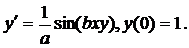
б) 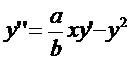 ,
,  ,
,  .
.
6. Построить график численного решения задачи Коши  на интервале [-1.5; 3], используя команду DEplot.
на интервале [-1.5; 3], используя команду DEplot.
7. Найти сумму ряда и сумму первых N членов.
а) 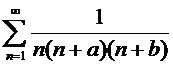 б)
б) 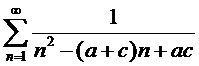
8. К какой функции сходится степенной ряд: 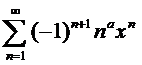 ?
?
9. Найти сумму степенного ряда 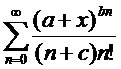 .
.
10. Вычислить бесконечное произведение: 
11. Вычислить произведение с точностью до 0,00001 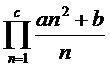
12. Разложить в степенной ряд 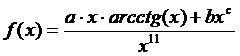 в окрестности x=0 до 11-ого порядка.
в окрестности x=0 до 11-ого порядка.
13. Разложить в ряд Тейлора функцию 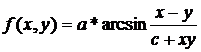 до 6 – ого порядка в окрестности точки (0, 0).
до 6 – ого порядка в окрестности точки (0, 0).
Контрольные вопросы.
1. Какая команда позволяет решить дифференциальное уравнение? Опишите ее параметры.
2. С помощью каких операторов обозначается производная в дифференциальном уравнении и в начальных условиях?
3. Какой параметр команды dsolve следует установить, чтобы получить фундаментальную систему дифференциальных уравнений?
4. Какой параметр команды dsolve следует установить, чтобы получить приближенное решение дифференциального уравнения в виде разложения в степенной ряд? Как определяется порядок разложения?
5. Опишите, какие команды нужно ввести, прежде чем построить график приближенного решения, полученного в виде степенного ряда.
6. Какой параметр команды dsolve следует установить, чтобы решить дифференциальное уравнение численно?
7. Как найти значение решения дифференциального уравнения в какой-либо конкретной точке?
8. Какая команда позволяет построить график численно решенного дифференциального уравнения? В каком пакете находится эта команда?
9. Какой пакет предназначен для графического представления и численного решения дифференциального уравнения?
10. В чем отличие команд odeplot и DEplot?
11. Как вычислить сумму или произведение в Maple?
12. Какие команды осуществляют разложение функции в степенные ряды?
